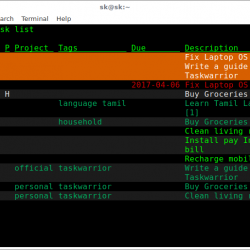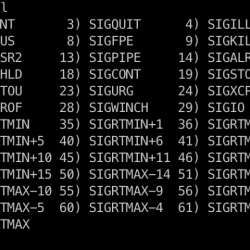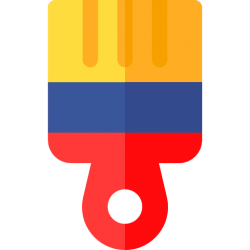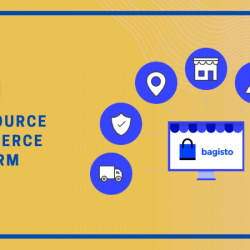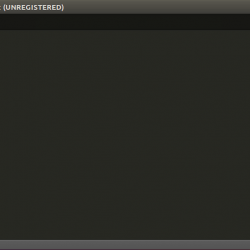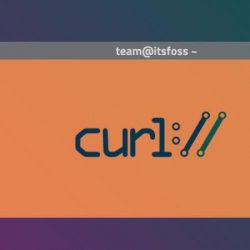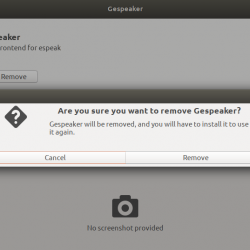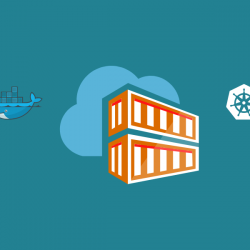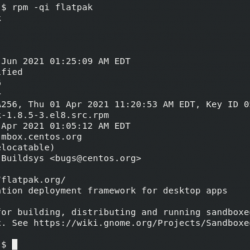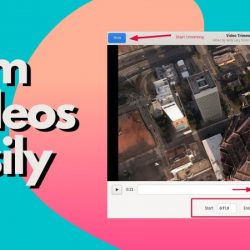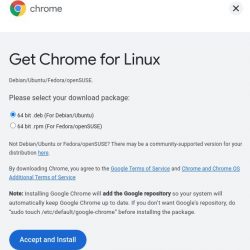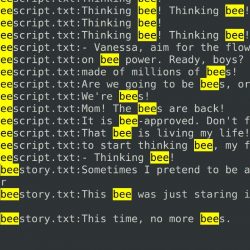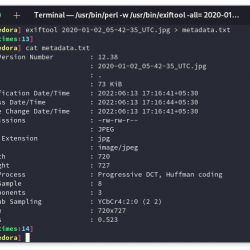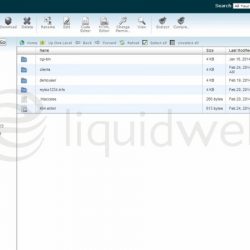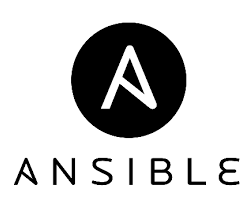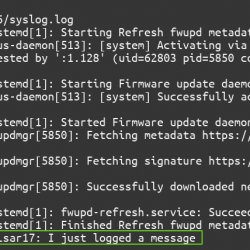在本教程中,我们将向您展示如何在 AlmaLinux 9 上安装 Brave Browser。对于那些不知道的人,Brave 是 Brave Software, Inc. 基于 Chromium 网络浏览器开发的免费开源网络浏览器. 考虑到它在 Linux 用户的安全性和效率方面的排名有多高,Brave 是 Linux 上最好的浏览器之一。
本文假设您至少具备 Linux 的基本知识,知道如何使用 shell,最重要的是,您将网站托管在自己的 VPS 上。 安装非常简单,假设您在 root 帐户下运行,如果不是,您可能需要添加 ‘sudo‘ 到命令以获取 root 权限。 我将向您展示在 AlmaLinux 9 上逐步安装 Brave 网络浏览器。您可以按照 CentOS 和 Rocky Linux 的相同说明进行操作。
先决条件
- 运行以下操作系统之一的服务器:AlmaLinux 9。
- 建议您使用全新的操作系统安装来防止任何潜在问题。
- 对服务器的 SSH 访问(或者如果您在桌面上,则只需打开终端)。
- 一个
non-root sudo user或访问root user. 我们建议充当non-root sudo user,但是,如果您在充当 root 时不小心,可能会损害您的系统。
在 AlmaLinux 9 上安装 Brave 浏览器
第 1 步。首先,让我们首先确保您的系统是最新的。
sudo dnf clean all sudo dnf update sudo dnf install dnf-utils
步骤 2. 在 AlmaLinux 9 上安装 Brave 浏览器。
默认情况下,Brave 在 AlmaLinux 9 基础存储库中不可用。 现在创建并将 Brave 存储库添加到您的系统:
sudo dnf config-manager --add-repo https://brave-browser-rpm-release.s3.brave.com/x86_64/
接下来,导入 GPG 密钥:
sudo rpm --import https://brave-browser-rpm-release.s3.brave.com/brave-core.asc
启用存储库后,现在使用以下命令安装最新版本的 Brave:
sudo dnf update sudo dnf install brave-browser
步骤 3. 在 AlmaLinux 9 上访问 Brave Web 浏览器。
安装完成后,使用应用程序搜索栏打开系统上的 Brave 浏览器。 单击“活动”,然后在应用程序搜索框中键入“勇敢的浏览器”或执行以下命令:
brave-browser
恭喜! 您已成功安装 Brave。 感谢您使用本教程在您的 AlmaLinux 9 系统上安装 Brave 网络浏览器。 如需更多帮助或有用信息,我们建议您查看 勇敢的官方网站.